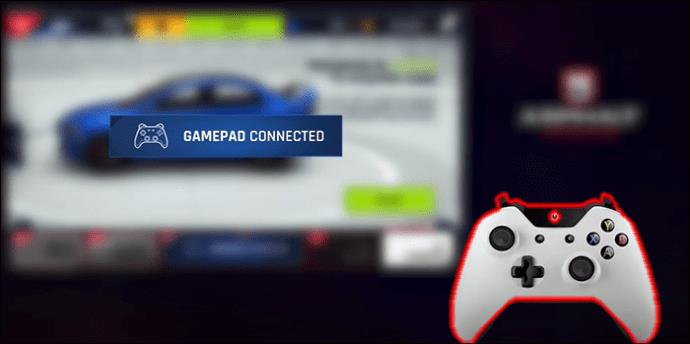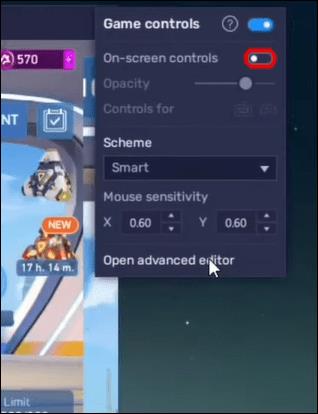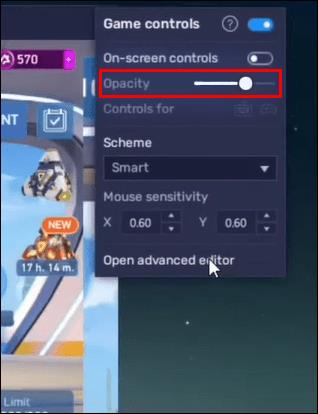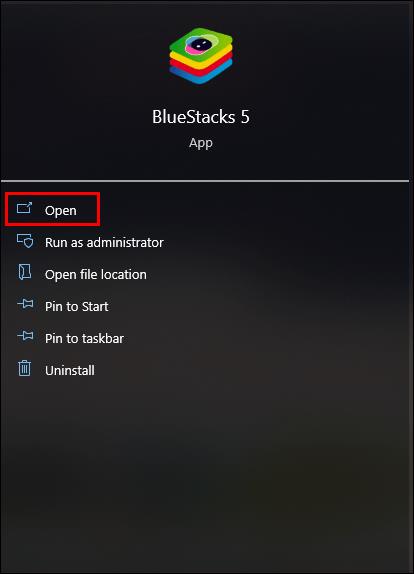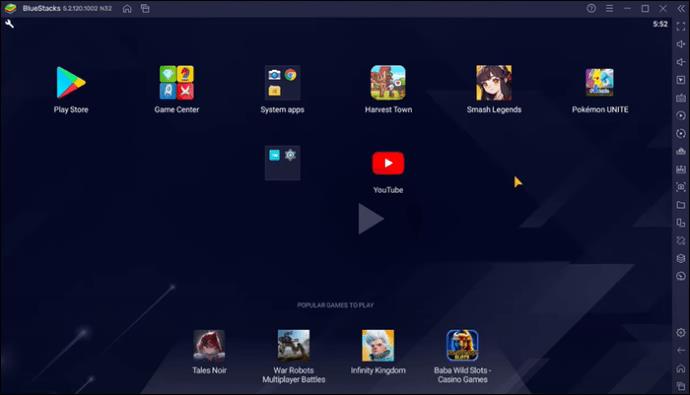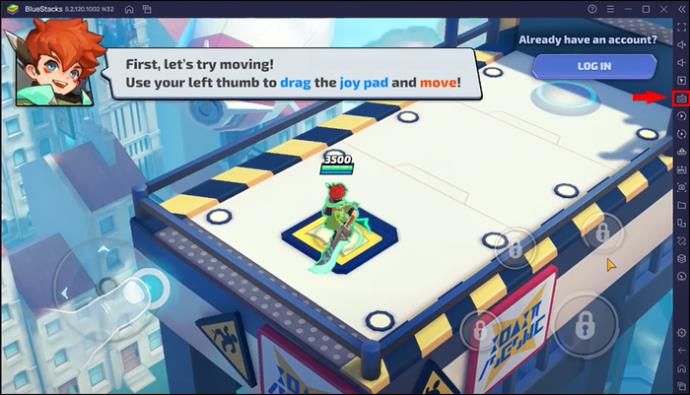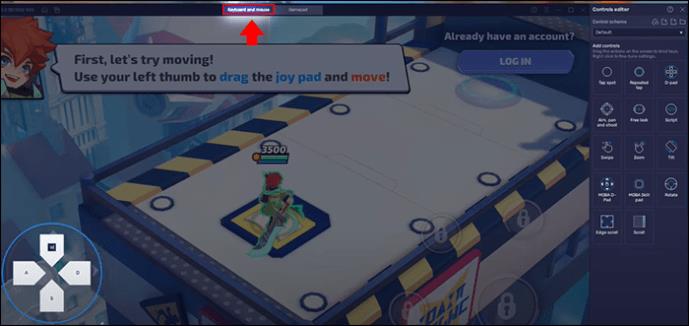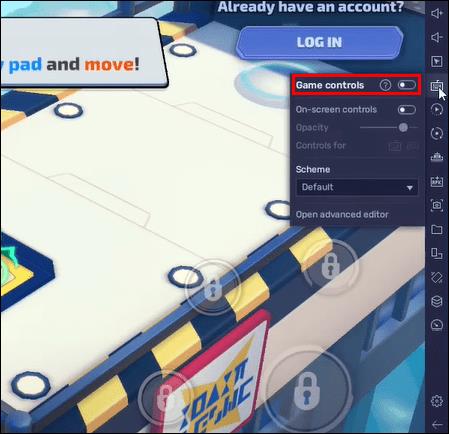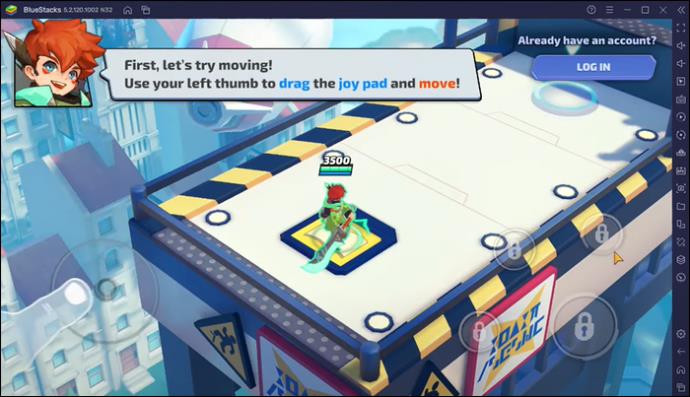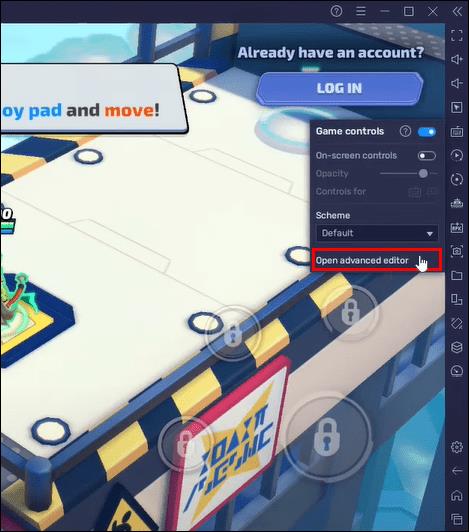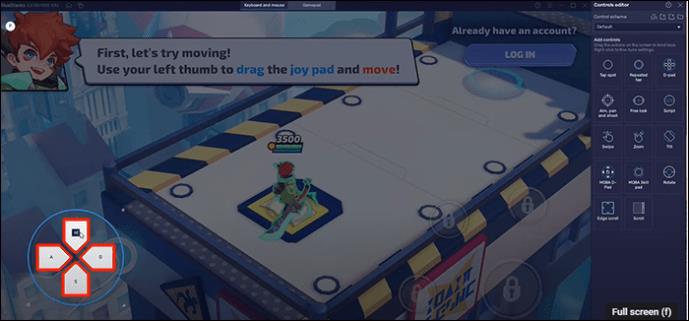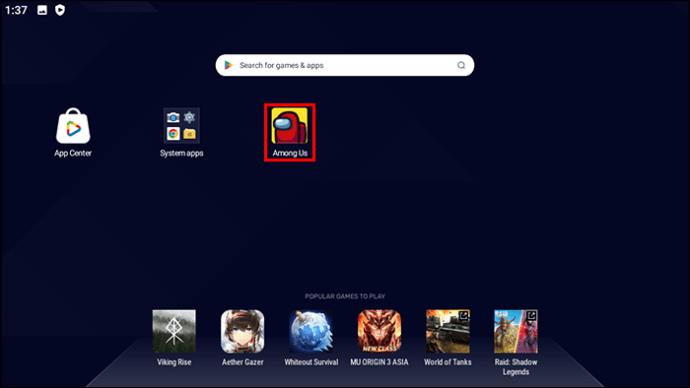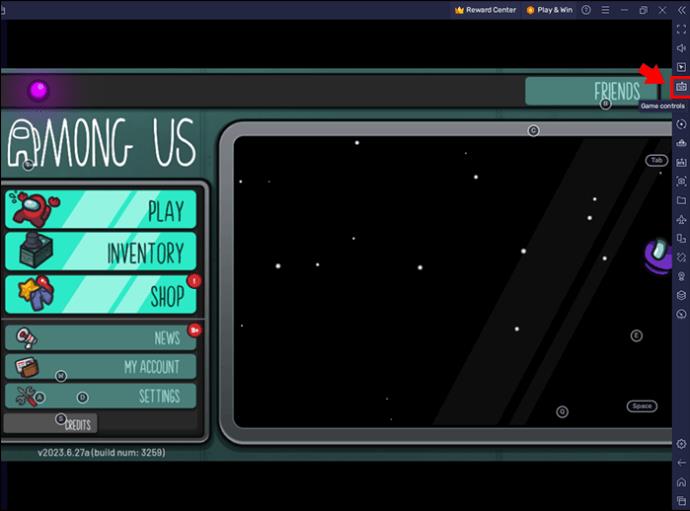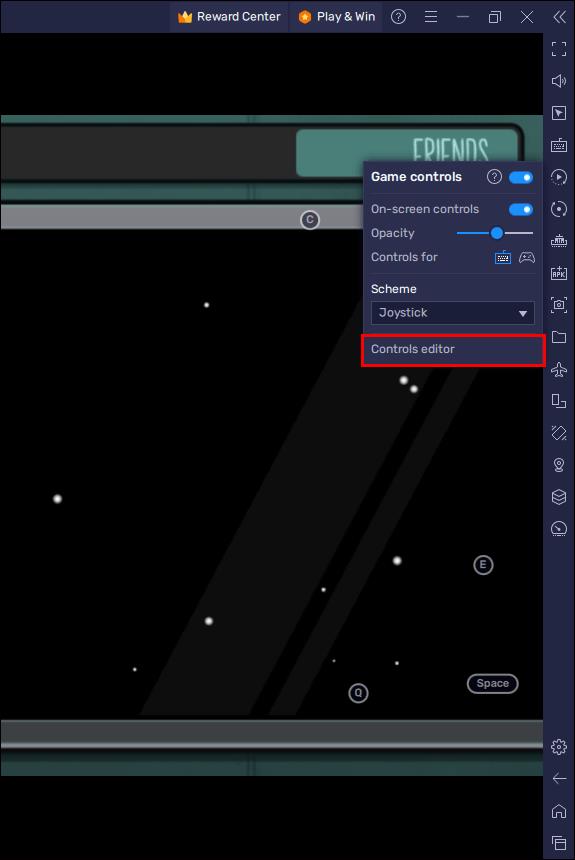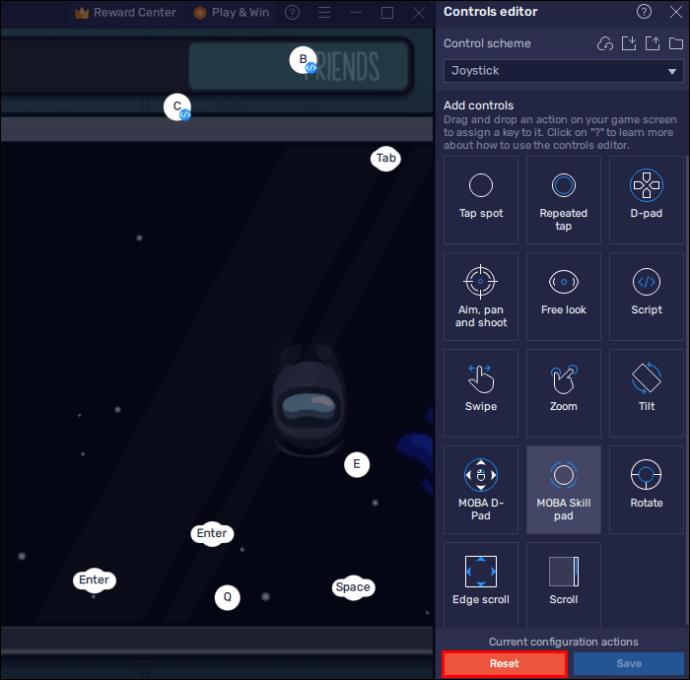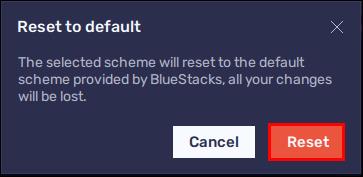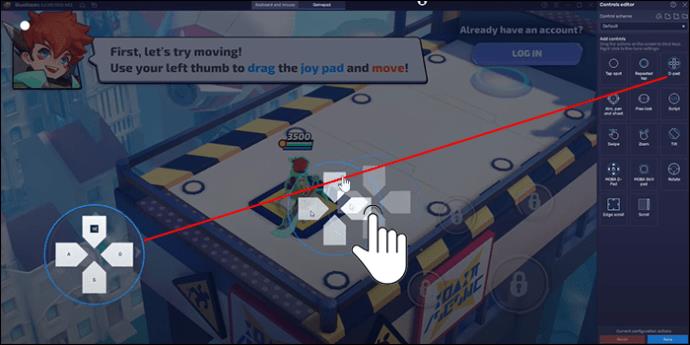Mobilās spēles personālajā datorā vai Mac datorā, izmantojot programmu BlueStacks, ir lielisks veids, kā paplašināt pieredzi, taču dažreiz ekrānā redzamās vadīklas var traucēt. Spēļu paneļa un tastatūras ekrāna vadības ierīces BlueStacks var paslēpt, ja tās traucē spēli. Vai arī varat pielāgot to necaurredzamību, lai vadīklas joprojām būtu ekrānā, bet ne tik traucētu.

Turpiniet lasīt, lai uzzinātu, kā atbrīvoties no šīm BlueStacks vadīklām. Šajā rakstā ir apskatīti arī citi BlueStacks vadības pamati, piemēram, noklusējuma iestatījumu izveide, rediģēšana un mainīšana.
Spēļu paneļa vadīklu slēpšana
Ir gadījumi, kad jums šķiet, ka spēle varētu būt labāka, ja noņemtu spēļu paneļa ekrāna vadīklas. Ja jūs jau zināt, kā tie darbojas, to slēpšana varētu palīdzēt.
- Izmantojot USB, pievienojiet spēļu paneli.
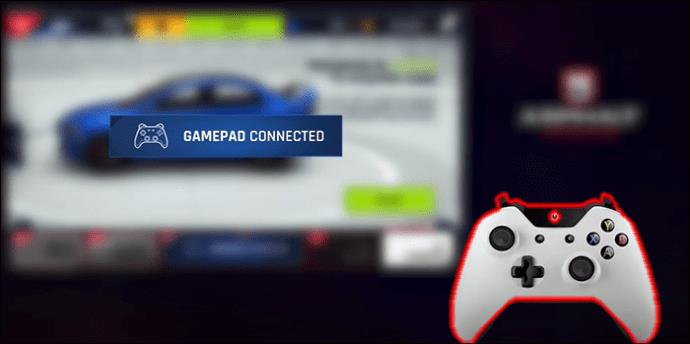
- Palaidiet spēli, kurai vēlaties rediģēt spēļu paneļa vadīklas, no sākuma ekrāna pakalpojumā BlueStacks.

- Atlasiet tastatūras ikonu sānu rīkjoslā, lai piekļūtu vadīklu izvēlnei.

- Pārslēdziet opciju “Ekrāna vadīklas” nolaižamajā izvēlnē uz “OFF”.
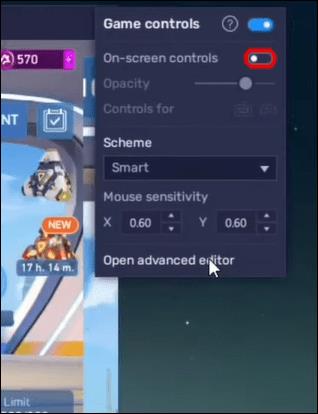
Spēļu paneļa vadības necaurredzamības maiņa
Varat arī vienkārši pielāgot necaurredzamību, lai ekrānā esošās vadīklas nebūtu tik redzamas.
- Palaidiet spēli, kuru vēlaties rediģēt.

- Nospiediet tastatūras ikonu, lai piekļūtu izvēlnei “Spēļu vadīklas”.

- Izmantojiet slīdni, lai pēc vajadzības mainītu necaurredzamību.
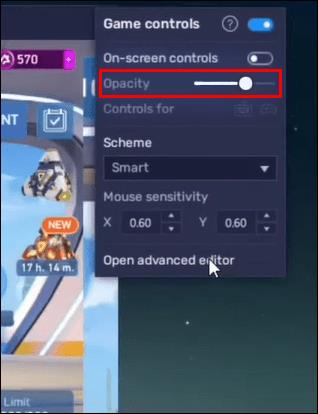
Jaunākajā BlueStacks versijā, tiklīdz vadīklas ir atspējotas, tās paliek atspējotas pat turpmākajās palaišanas reizēs.
Peles vai tastatūras vadīklu slēpšana
BlueStacks ļauj paslēpt, skatīt vai pielāgot peles un tastatūras vadīklu redzamību jebkurai BlueStacks spēlei. Lai paslēptu vadīklas:
- Atveriet programmu BlueStacks.
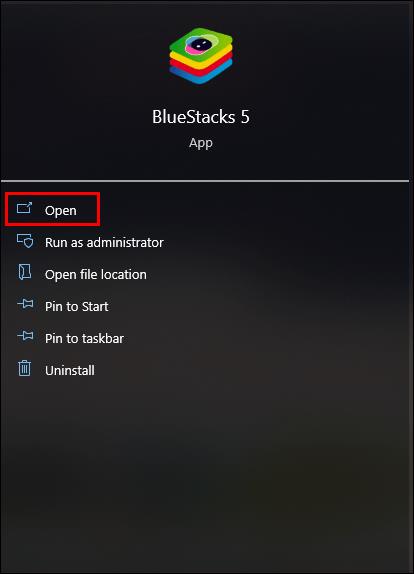
- Atlasiet spēli, lai mainītu peles un tastatūras vadības redzamību.
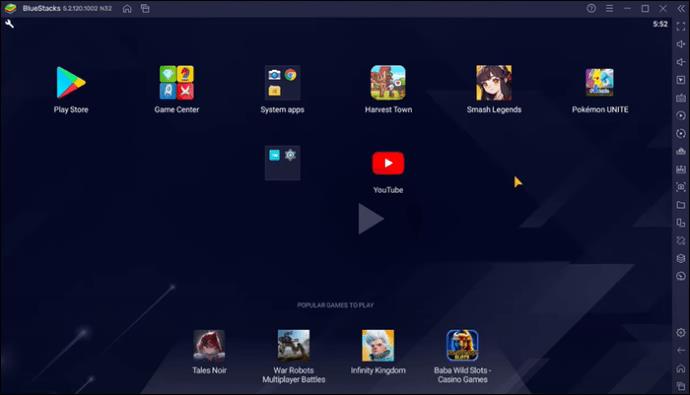
- Noklikšķiniet uz ikonas “Spēļu vadīklas”, kas atrodas sānu rīkjoslā.
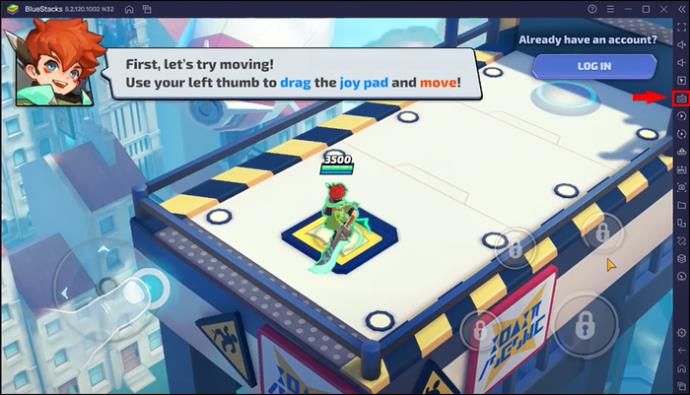
- Pārliecinieties, vai sadaļā “Vadības” esat izvēlējies tastatūras opciju.
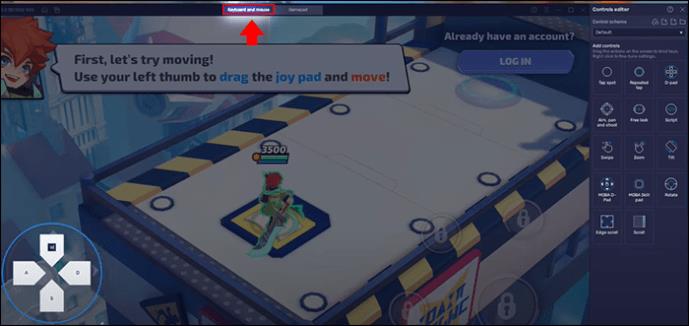
- Pārbaudiet, vai “Spēļu vadīklas” ir “IZSLĒGTA”. Ja tas ir “ON”, pārslēdziet slēdzi uz “OFF”.
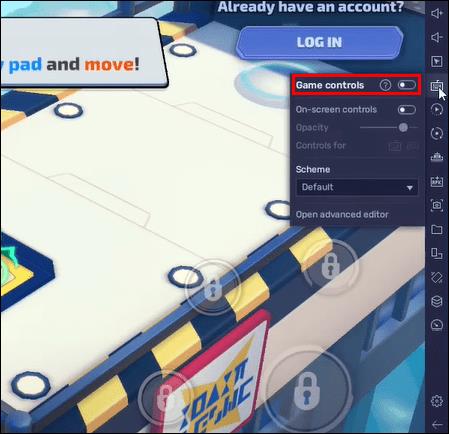
Šeit joprojām varat izmantot necaurredzamības opciju.
Spēļu vadības izvēlnes izmantošana pakalpojumā BlueStacks
Papildus BlueStacks vadīklu slēpšanai, izmantojot spēļu vadības izvēlni, var paveikt daudz vairāk. Ar vienkāršiem klikšķiem ir pieejamas dažādas funkcijas, kuras varat veikt, lai ērti pārvaldītu vadīklas. Jūs varat:
- Izvēlieties kontroles shēmas
- Pārvaldiet ekrāna vadīklas
- Rediģējiet vai izveidojiet galvenās vadīklas
- Importējiet kontroles shēmas no iepriekšējām BlueStacks versijām
Gan ekrāna, gan spēles vadības pārslēgšana parasti attiecas uz visām spēlēm. Tie neaprobežojas tikai ar vienu spēli.
Pēc Game Controls izvēlnes palaišanas lietotājam tiek parādītas dažādas opcijas.
- Spēļu vadīklas: šajā gadījumā vadīklas var viegli ieslēgt un izslēgt. Kad tas ir izslēgts, visi piešķirtie taustiņi un spēles vadības opcijas ir atspējotas.
- Ekrāna vadīklas: ar tām varat paslēpt, skatīt vai pielāgot jebkuras BlueStacks spēles ekrāna vadīklu redzamību.
- Necaurredzamība: bīdot joslu, tiek samazināta vai palielināta ekrāna vadīklu necaurredzamība.
- Vadības ierīces: Ekrāna vadīklas var redzēt, noklikšķinot uz ikonas “Spēļu panelis” vai “Tastatūra”.
- Shēmas: Ir iespējams izvēlēties dažādas kontroles shēmas.
- Peles jutība: dažos gadījumos peles kursora jutību var mainīt. X vērtība kontrolē kursora ātrumu uz X ass, pārvietojoties horizontāli. Y vērtība kontrolē ātrumu Y asī vertikālai kustībai.
- Vadības redaktors: vadīklas var rediģēt vai izveidot pēc jūsu izvēles.
BlueStacks vadīklu izveide un rediģēšana
Programmā BlueStacks varat izveidot jaunas vadīklas vai rediģēt esošās. Ir iespējama arī spēļu taustiņu kartēšana, izmantojot BlueStacks vadības redaktoru.
Ir dažādi veidi, kā piekļūt vadīklu redaktoram. Varat ar peles labo pogu noklikšķināt uz “Spēļu vadība” tastatūras ikonas opcijā sānu rīkjoslā. Otrais veids, kā piekļūt vadīklām, ir noklikšķināt uz "Spēļu vadīklas" un atlasīt "Vadības redaktors".
Lai rediģētu vadīklas:
- Sāciet savu spēli.
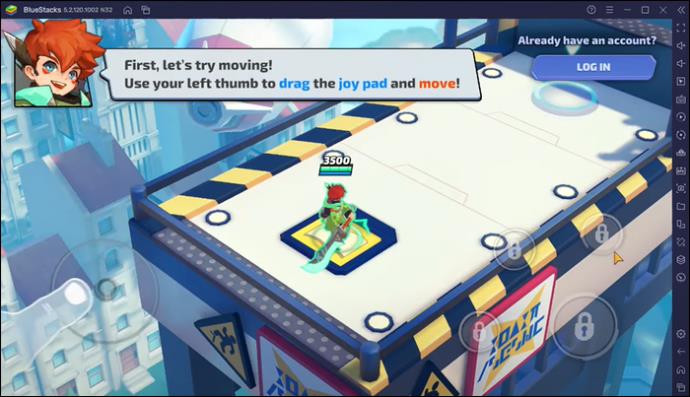
- Atveriet vadīklu redaktoru, izvēlnē “Spēļu vadīklas” noklikšķinot uz “Atvērt uzlaboto redaktoru”.
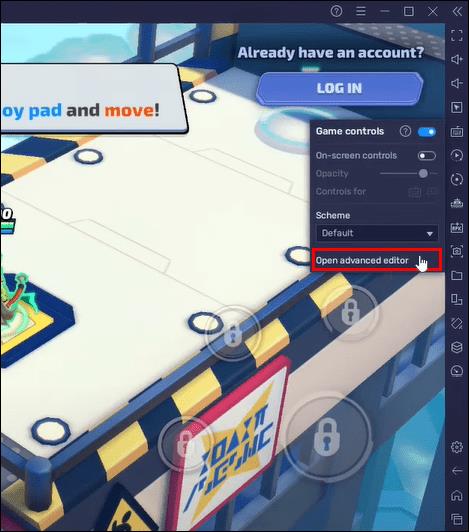
- Noklikšķiniet uz esošajām spēles vadīklām, kas jārediģē, un nospiediet tastatūras jauno taustiņu, kas piešķirts vadīklai.
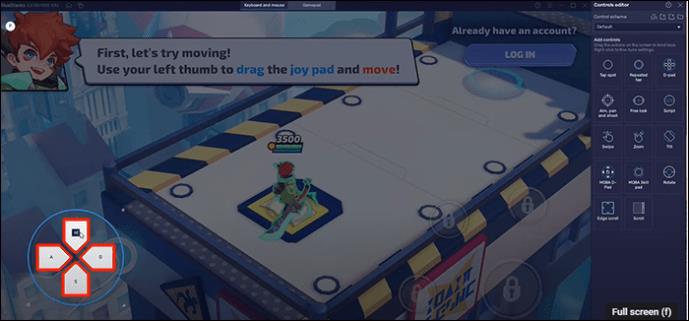
Pārslēgšanās uz noklusējuma spēles vadīklām
Kad pakalpojumā BlueStacks ir veikts spēles atjauninājums, var rasties dažas spēles kontroles problēmas. Vadības ierīces var nedarboties, kā paredzēts. Par laimi, jūs varat vienkārši pārslēgties uz noklusējuma spēles vadīklām, lai atrisinātu daudzas vadības problēmas.
Atgriešanās pie noklusējuma vadīklām ir vienāda visām spēlēm. Lai sāktu, veiciet tālāk norādītās darbības.
- Atveriet BlueStacks sākuma ekrānu un pēc tam palaidiet spēli.
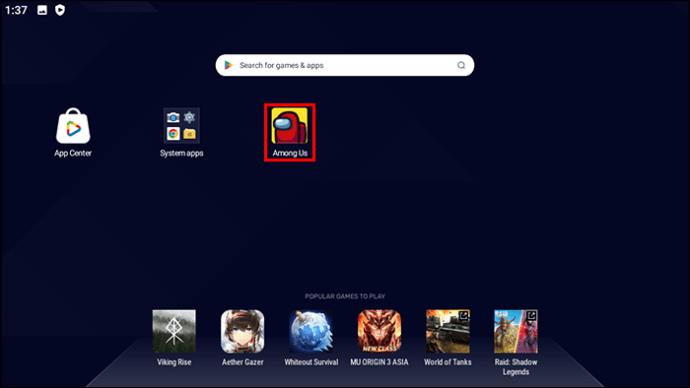
- Sānu rīkjoslā atlasiet “Spēļu vadīklas”.
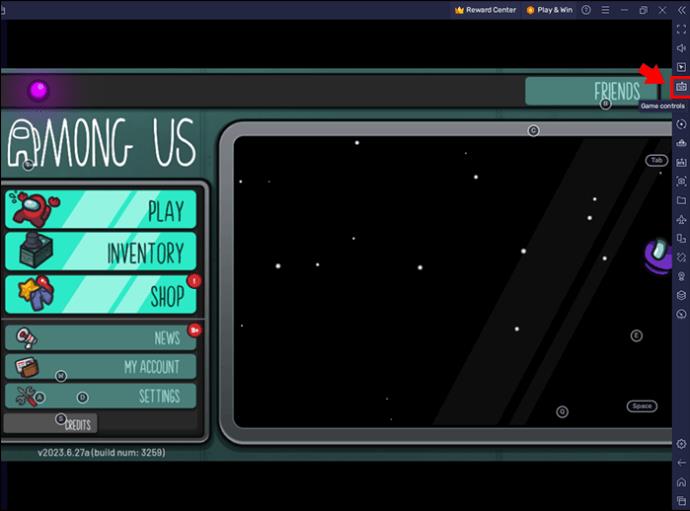
- Nolaižamajā izvēlnē izvēlieties "Vadības redaktors".
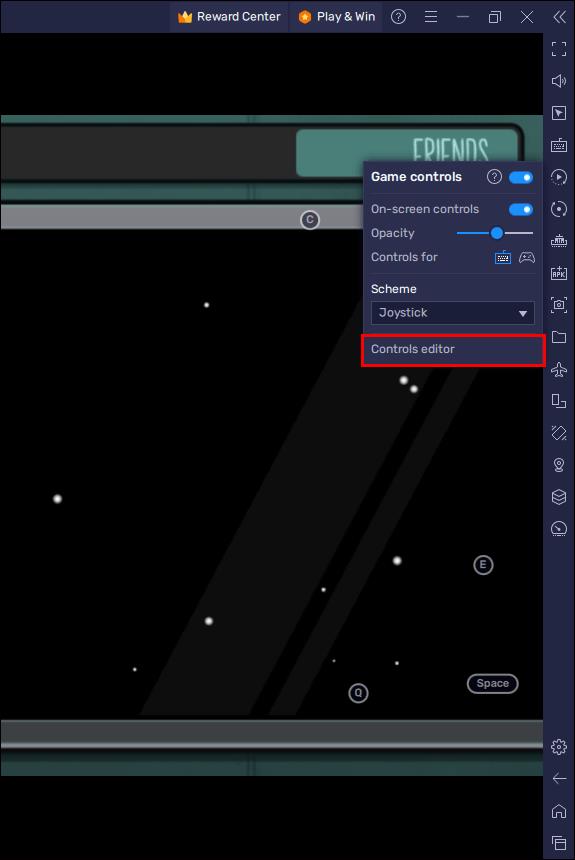
- Apakšējā labajā stūrī noklikšķiniet uz "Atiestatīt".
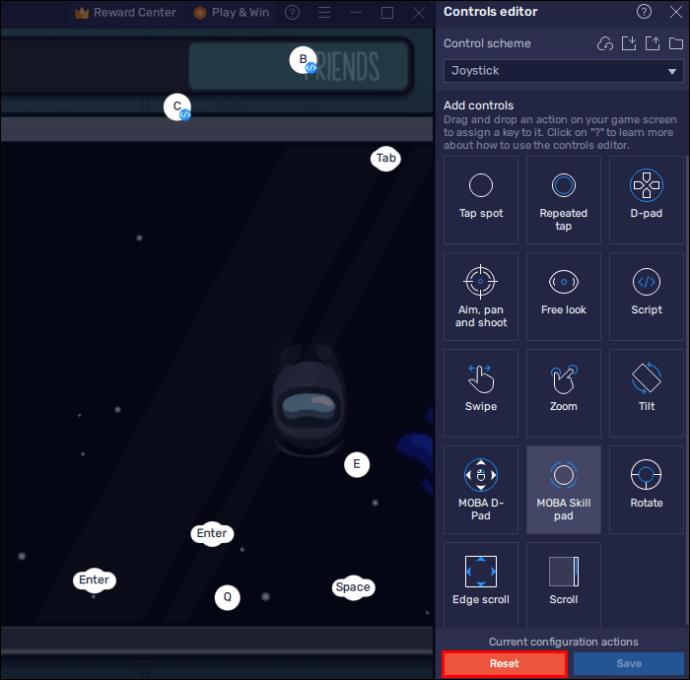
- Lai apstiprinātu darbību, noklikšķiniet uz “Atiestatīt”. tādējādi visas spēles vadīklas tiks atjaunotas uz noklusējuma vērtībām. Tas arī atrisina visas problēmas, kas saistītas ar kontroli.
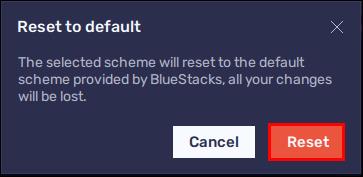
Standarta vadības shēmu var apzīmēt kā “Noklusējuma vadības shēmu” tādās spēlēs kā Mech Arena: Robot Showdown. Izvēlieties “Noklusējuma vadības shēma”, lai pārslēgtu vadīklas uz noklusējuma iestatījumiem.
Atslēgu vadīklu pievienošana vai izveide spēlēm
Ir gadījumi, kad jūs varat spēlēt spēli bez vadības ierīcēm. Atslēgu vadīklu izveidošana vai pievienošana var padarīt spēles vieglāk pārvaldāmu pakalpojumā BlueStacks. Lūk, kā sākt procesu:
- Atlasiet nolaižamo izvēlni zem “Vadības shēma”. Izvēlieties "Izveidot jaunu profilu". Šī darbība nav nepieciešama, ja vadīklas tiek pievienotas esošai vadības shēmai.

- Atlasiet pieejamās vadīklas, pēc tam velciet un nometiet tās spēles vadīklā.
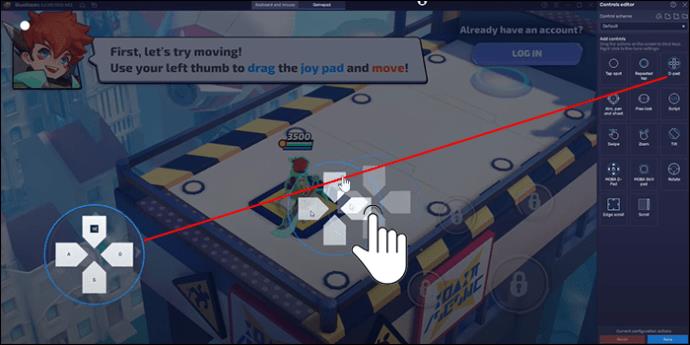
Tikko izveidoto taustiņu vadīklu var pielāgot atbilstoši savām vēlmēm. Dažādās vadīklas, kuras varat izveidot, ir šādas:
- Atkārtots pieskāriens
- Pieskarieties vietai
- Mērķis
- Pan & shoot
- D-pad
- Brīvs izskats
- Skripts
- Tālummaiņa
- Pārvelciet
- Noliekt
- MOBA prasmju bloks
- Malu ritināšana
- MOBA D-Pad
- Pagriezt
- Ritiniet
Uzlabojiet savu spēli
Jūs varat pielāgot un noformēt BlueStacks spēļu vadīklas, lai nodrošinātu nevainojamu spēļu pieredzi. Neatkarīgi no tā, vai vēlaties pilnībā paslēpt vadīklas, lai nodrošinātu netraucētu skatu, vai izveidot jaunas vadīklas noteiktām spēlēm, BlueStacks to nodrošina.
Vai esat mēģinājis paslēpt BlueStacks vadīklas? Vai rediģējāt kādu no esošajām vadīklām? Paziņojiet mums tālāk komentāru sadaļā.